ホームページ >ソフトウェアチュートリアル >コンピューターソフトウェア >Excel で 2 層円グラフを簡単に作成する方法 2 層円グラフを作成するための Excel クイック チュートリアル
Excel で 2 層円グラフを簡単に作成する方法 2 層円グラフを作成するための Excel クイック チュートリアル
- WBOYWBOYWBOYWBOYWBOYWBOYWBOYWBOYWBOYWBOYWBOYWBOYWBオリジナル
- 2024-08-29 11:37:391042ブラウズ
Excel の 2 層円グラフをすばやく作成する方法を知りたいですか? Excelは私たちの日常業務に欠かせないソフトです。表形式のデータをより直観的にするために、多くのユーザーは 2 層の円グラフを作成したいと考えていますが、その方法がわからない場合があります。 PHP エディター Baicao は、2 層の円グラフを簡単に作成するためのステップバイステップのガイドを提供します。このチュートリアルでは、データの準備からグラフの作成までのプロセスを詳しく説明し、このスキルを簡単に習得できるようにします。このチュートリアルでは、データを効果的に視覚化し、作業効率とプレゼンテーション効果を向上させる方法を学びます。
1. セル範囲 A2:B10 を選択し、[挿入] タブで円グラフを選択し、[OK] をクリックしてグラフを生成します。地域データの水平データ軸ラベルをセル C3:C10 に変更します。下図のとおりです。
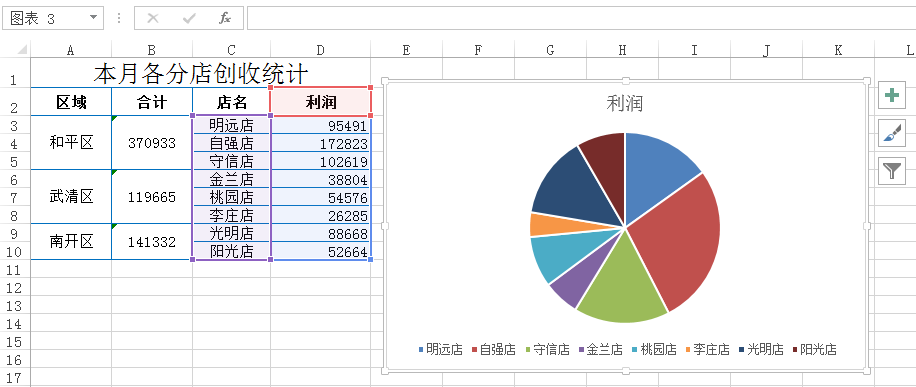
2. グラフ要素の位置を設定し、グラフ内の不要な要素を削除します。チャート内の凡例をクリックし、削除を押して削除します。
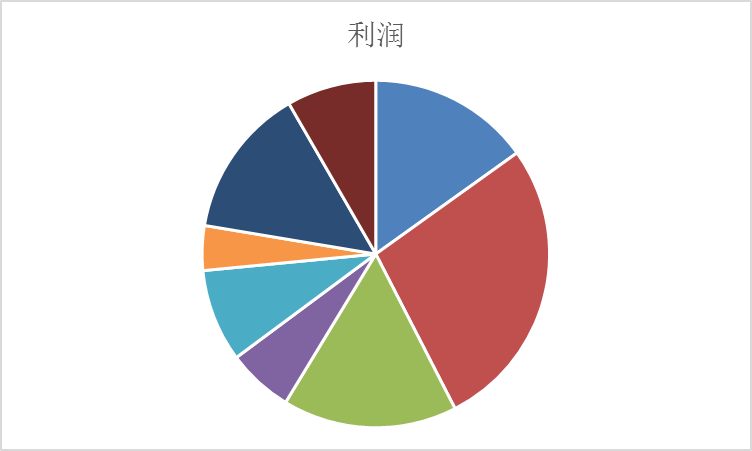
3. 円グラフをクリックし、デザイン タブでデータを選択し、地域データを追加し、地域データの水平データ軸ラベルを変更し、[OK] をクリックします。以下に示されています。
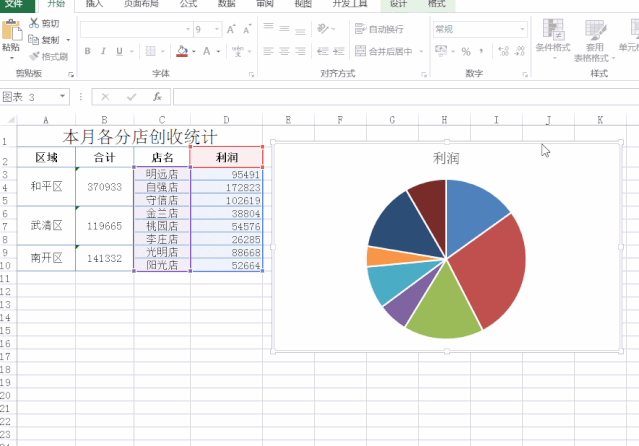
4. 円グラフを右クリックし、[系列グラフの種類の変更] を選択し、第 2 軸に地域円グラフを描画します。操作は次の図に示すようになります。 。
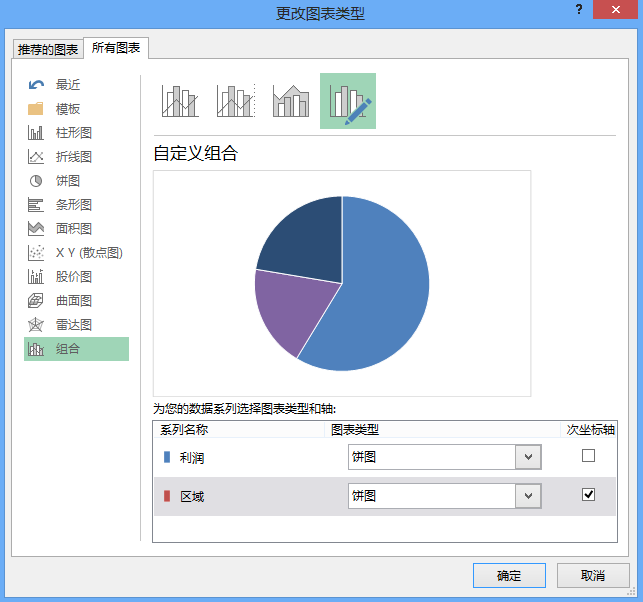
5. 面円グラフをクリックして円グラフの分離を 80% に設定し、次に 1 つの円ブロックをダブルクリックしてその点の分離を 0% に設定します。図に示すように、手順は次のとおりです。
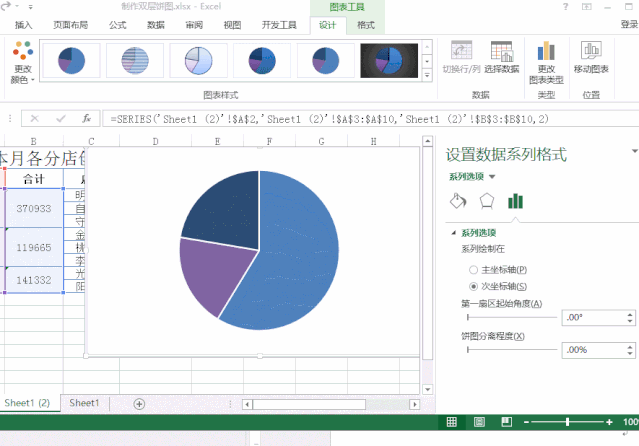
6. グラフ要素の下にデータ ラベルを追加し、ラベル オプションでカテゴリ名を確認し、下の区切り文字を改行に設定します。その動作を下図に示します。
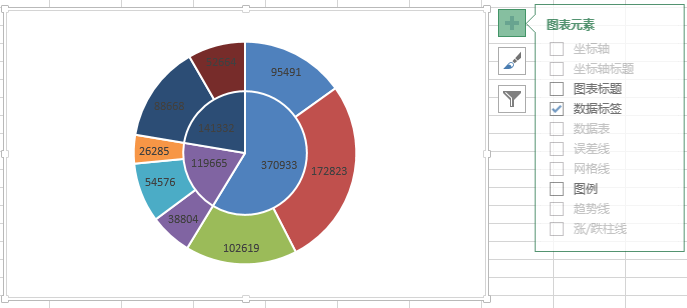
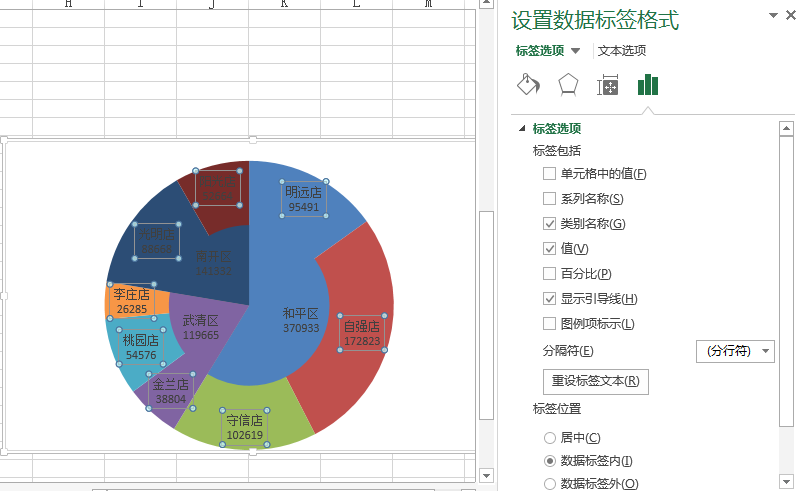
7. グラフを美しくし、グラフにタイトルを追加し、グラフ ツールのデザイン バーで適切なスタイルを選択します。効果は次のとおりです。下の図のとおりです。
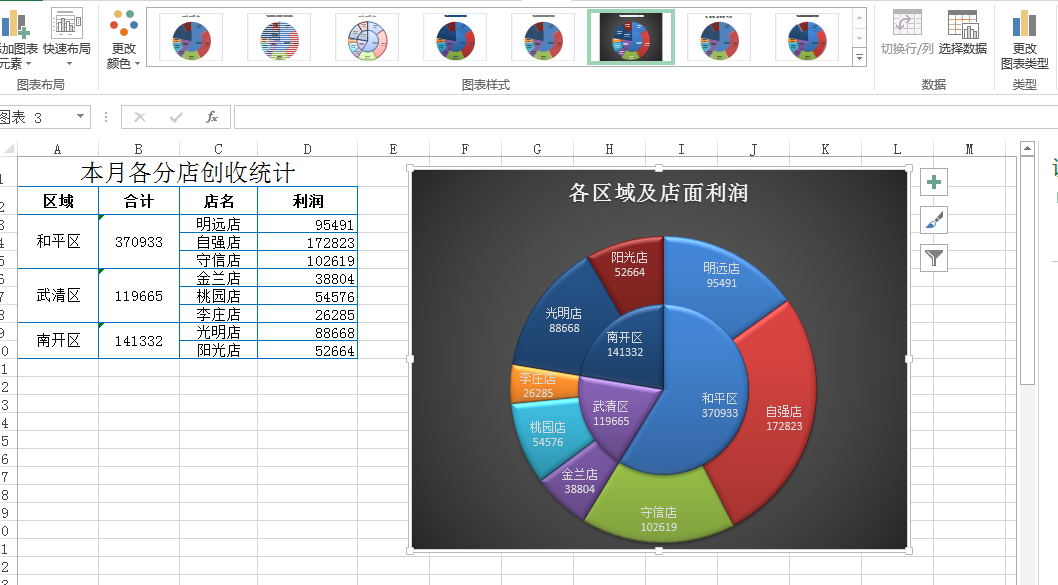
以上がExcel で 2 層円グラフを簡単に作成する方法 2 層円グラフを作成するための Excel クイック チュートリアルの詳細内容です。詳細については、PHP 中国語 Web サイトの他の関連記事を参照してください。

